Top 7 způsobů, jak opravit zpožděné e-maily v aplikaci Mail na iPhone
Různé / / June 08, 2022
Zatímco Apple přidává nové funkce do výchozí aplikace Mail s aktualizací iOS 16, spolehlivost aplikace zůstává sporná. Namísto okamžitého přijímání e-mailů je pošta často nedokáže doručit včas. Pokud dostáváte zpožděné e-maily v aplikaci Mail na vašem iPhone, existuje několik způsobů, jak problém vyřešit.

Když aplikace Mail nedoručuje e-mailová upozornění včas, může to vést k velkým nepříjemnostem. Koneckonců nebudete chtít pokaždé otevírat aplikaci Mail a kontrolovat nové e-maily. Ve vašich rušných dnech můžete přijít o důležité e-maily. Pojďme opravit zpožděné e-maily v aplikaci Mail jednou provždy.
1. Zkontrolujte oprávnění pro oznámení
Toto je první věc, kterou musíte udělat. Uživatelé občas povolí upozornění pro poštu, ale zakážou upozornění na obrazovce uzamčení nebo v centru upozornění. Ujistěte se, že se e-mailová upozornění zobrazují jako bannery na obrazovce uzamčení a v Centru oznámení.
Krok 1: Otevřete na iPhonu aplikaci Nastavení a přejděte do části Pošta.

Krok 2: Klepněte na nabídku Oznámení.

Krok 3: Povolte přepínač Povolit oznámení.

Krok 3: Povolte upozornění e-mailem pro zamykací obrazovku a centrum oznámení ze stejné nabídky.
Udržujte styl banneru dočasný a ne trvalý.
2. Použijte službu Push pro přidané e-mailové účty
Když do aplikace Mail přidáte e-mailový účet, máte tři možnosti, jak přijímat nové e-maily. Můžete buď použít službu push, která odesílá e-maily okamžitě, načítání a přijímání e-mailů v intervalu, nebo použít možnost ruční aktualizace. Když služba push není pro e-mailový účet k dispozici, přepne se na možnost načítání.
Pro přidaný e-mailový účet byste měli použít službu push, a pokud není k dispozici, použijte načítání a udržujte interval obnovování kratší.
Krok 1: Otevřete aplikaci Nastavení na iPhonu, přejděte dolů do části Pošta a klepněte na ni.

Krok 2: Vyberte Účty.

Krok 3: Klepněte na nabídku Načíst nová data.

Krok 4: Otevřete jeden ze svých e-mailových účtů z aplikace Outlook nebo Gmail.

Krok 4: Vyberte Push z nabídky Select Schedule v horní části.

Krok 5: U účtů Gmail si nevšimnete možnosti Push. V takovém případě vyberte možnost Načíst.

Krok 5: V nabídce načíst nová data můžete aplikaci Mail požádat o načtení nových dat každých 15 nebo 30 minut.
Pro lepší výdrž baterie stahujte méně často.
3. Zakázat zaměření
Oznámeno s iOS 15, Focus je vylepšená verze DND od společnosti Apple (Do Not Disturb) na iPhone. Když je Zaměření zapnuté, nebudete dostávat žádná upozornění ze žádné aplikace, natož z aplikace Mail. Můžete buď deaktivovat Focus, nebo přidat aplikaci Mail jako výjimku, abyste i nadále dostávali nová upozornění během Focusu.
Krok 1: Spusťte Nastavení na iPhone, klepněte na nabídku Zaměření.

Krok 2: Vyberte preferovaný profil Focus.

Krok 2: Klepněte na Aplikace.
Krok 3: Z následující nabídky vyberte ikonu přidání „+“.



Krok 3: Klepněte na přepínač vedle aplikace Mail a nahoře klepněte na tlačítko Hotovo.

Nyní si můžete užívat prostředí bez rozptylování a nadále dostávat relevantní upozornění e-mailem na váš iPhone.
4. Odebrat poštu z naplánovaného souhrnu
Pokud jste na svém iPhone přidali aplikaci Mail do Scheduled Summary, neobdržíte oznámení okamžitě. Místo toho budete dostávat upozornění e-mailem v nastavený čas. Aplikaci Mail musíte odebrat z Naplánovaného souhrnu.
Krok 1: Otevřete Nastavení na iPhone a přejděte na Oznámení.

Krok 2: Klepněte na Plánované shrnutí.

Krok 3: Vypněte přepínač aplikace Mail.
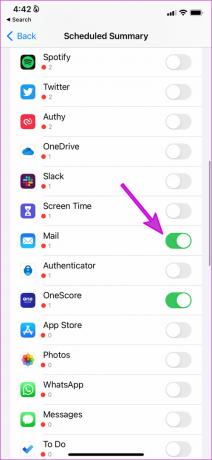
5. Znovu přidejte e-mailový účet
Máte problémy s upozorněním z konkrétního e-mailového účtu? E-mailový účet musíte odebrat a znovu jej přidat.
Krok 1: V aplikaci Nastavení přejděte do části Pošta a otevřete nabídku Účty (viz kroky prvního řešení výše).

Krok 2: Vyberte e-mailový účet.

Krok 2: Klepněte na Smazat účet a potvrďte své rozhodnutí.

Krok 3: Vraťte se do nabídky Účty a vyberte Přidat účet.

Krok 4: Vyberte preferovaného poskytovatele e-mailu a přihlaste se pomocí údajů o svém účtu.
Nyní byste měli začít dostávat nové e-maily včas.
6. Znovu nainstalujte aplikaci Mail
Pokud žádný z triků nefunguje, musíte z iPhonu odebrat aplikaci Mail a znovu ji nainstalovat z App Store.
Krok 1: Dlouze klepněte na ikonu aplikace Mail a vyberte možnost Odebrat aplikaci.

Krok 2: Klepněte na Odstranit aplikaci z následující nabídky.

Otevřete App Store a znovu nainstalujte aplikaci Mail.
7. Aktualizujte software iOS
S velkými aktualizacemi iOS přidává Apple do systémových aplikací nové funkce a opravuje nepříjemné chyby. iOS 16 například přináší odvolání e-mailů, připomenutí a lepší vyhledávací funkci v aplikaci Mail. Vzhledem k tomu, že tyto systémové aplikace jsou svázány s aktualizacemi operačního systému, musíte nainstalovat čekající aktualizace systému iOS, abyste si mohli užívat nové nabízené funkce.
Krok 1: Otevřete aplikaci Nastavení na iPhone a přejděte do nabídky Obecné.

Krok 2: Vyberte Aktualizace softwaru.

Stáhněte a nainstalujte aktualizaci iOS a začněte používat aplikaci Mail.
Získejte oznámení Instant Mail na iPhone
Stále dostáváte zpožděné e-maily z aplikace Mail? Je čas opustit aplikaci Mail na iPhonu a přejít k ní alternativy jako Výhled, Gmail nebo Spark z App Store. Pokud se vám podařilo zprovoznit aplikaci Mail znovu normálně, dejte nám vědět trik, který to udělal za vás.
Poslední aktualizace 8. června 2022
Výše uvedený článek může obsahovat přidružené odkazy, které pomáhají podporovat Guiding Tech. Nemá to však vliv na naši redakční integritu. Obsah zůstává nezaujatý a autentický.

Napsáno
Parth dříve pracoval ve společnosti EOTO.tech, kde pokrýval technologické novinky. V současné době je na volné noze ve společnosti Guiding Tech a píše o porovnávání aplikací, návodech, softwarových tipech a tricích a ponoří se hluboko do platforem iOS, Android, macOS a Windows.



